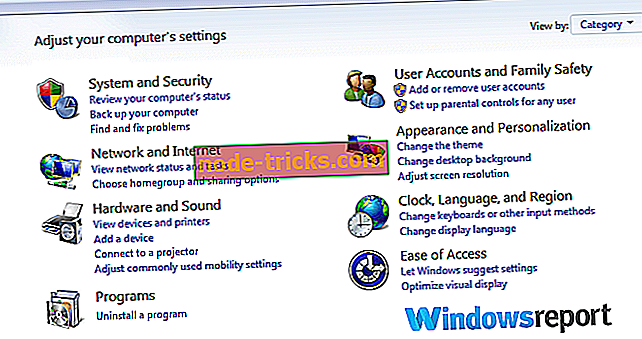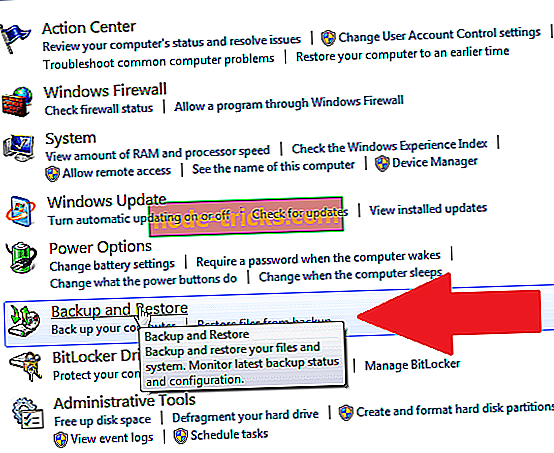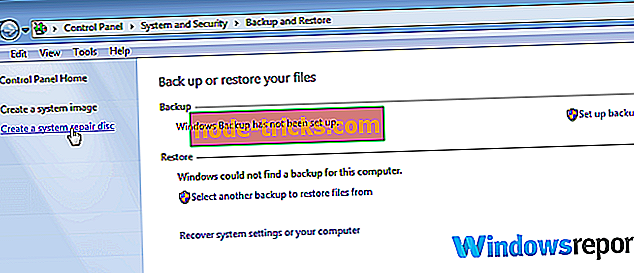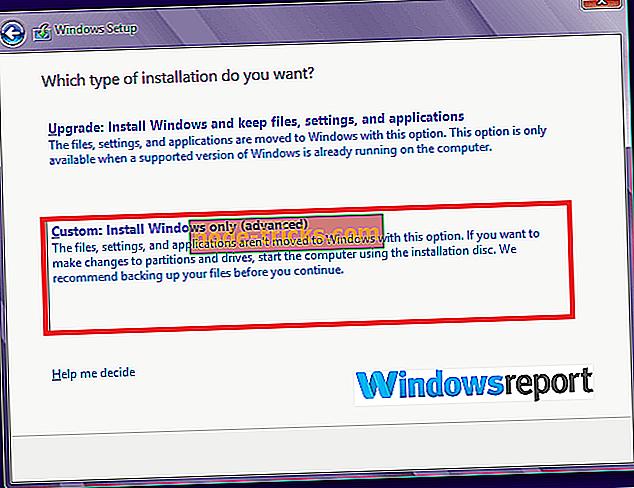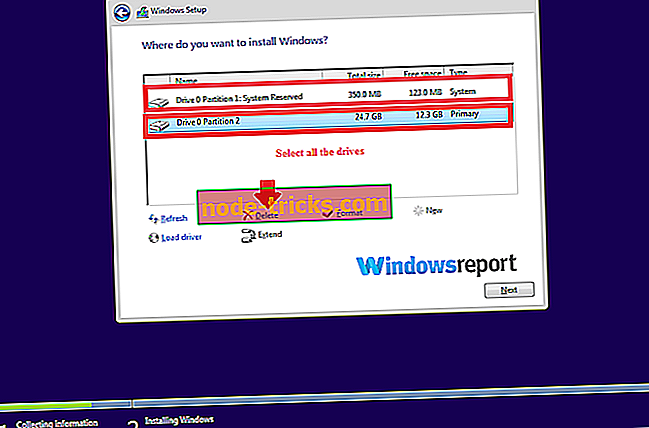A rendszer-helyreállítási beállítások ezen verziója nem kompatibilis [FIX]
A rendszer helyreállítása az egyik legegyszerűbb megoldás, ha a Windows 7 telepítése sikertelen. Sajnos, ez nem mindig működik a látszólag véletlenszerű problémák miatt, mint például a rendszer-helyreállítási lehetőségek ezen verziója nem kompatibilis hiba.
Amikor ez megtörténik, a számítógép furcsa módon viselkedik, és makacsan visszautasíthatja a helyes rendszerindítási beállítások helyreállítását még a közös megoldások, például a számítógép újraindítása után is.
Ebben a pillanatban a rendszer indításkor splash képernyővel szembesül, majd egy fekete képernyő és a kapcsolódó problémák, valamint a számítógép nem indul el.
Az egyetlen lehetőség, hogy más lehetőségeket próbáljon ki, és rengeteg van.
De mielőtt megvitatnánk őket, nézzük meg, mi okozza az irritáló rendszert, a rendszer helyreállítási opcióinak nem kompatibilis problémája…
Mi indítja el ezt a hibát?
- Kompatibilitási problémák : Ez a csatlakozás akkor fordulhat elő, ha a Windows telepített verziója nem kompatibilis a Windows által használt helyreállításhoz. Például lehet, hogy egy OEM, amikor egy kiskereskedelmi kiadást telepített. 64 bites helyreállító lemezt is futtathat egy 32 bites Windows rendszeren.
- Hibás rendszerindítási beállítások : A rendszerindítási beállítások BIOS-ban történő beállítása a javítás során megzavarhatja a rendszerindítási folyamatot, és ezt a problémát okozhatja.
- Megszakított meghajtók : Ez a kihívás akkor is elvárható, ha a rendszer helyreállítását próbálja meg, ha az egyik meghajtó le van kapcsolva (több merevlemezzel telepített számítógépekhez).
Hosszú történet, a hiba a hibás rendszerjavítás miatt merül fel.
MEGOLDÁS: A rendszer-helyreállítási beállítások ezen verziója nem kompatibilis
Számos módon lehet megoldani ezt a helyreállítási akadályt.
1. módszer: A rendszerindítási beállítások módosítása
Egynél több merevlemezes számítógép esetén megpróbálhatja megváltoztatni a BIOS beállításait a következőképpen:
1. opció: Tiltsa le az összes többi lemezt, de a Windows rendszerlemezét
Ha letiltja a második merevlemezt (és minden más extra lemezt) a BIOS-ban, és csak a helyreállításkor hagyja el a Windows rendszerlemezt (elsődleges merevlemez-meghajtót), előfordulhat, hogy a kompatibilitási csekély nem fordul elő. Ez lehetővé teszi, hogy a Windows 7 helyreállítása normálisan folytatódjon.
2. opció: Állítsa be a System Disk-t egy alsó csatornából
Alternatívaként előfordulhat, hogy meg kell vizsgálnia, hogy melyik porton van telepítve a különböző meghajtók - rendszer, DVD / Blue-ray meghajtók és másodlagos lemezek az alaplapon.
Ezután a rendszer meghajtót egy alacsonyabb csatornába / nyílásba, például a SATA # 0 nyílásba (0-as csatorna) átírja. Csatlakoztassa a többit a többi résbe, például a Blue-ray a SATA # 1, RAID a SATA # 2 nyílásokba, és így tovább.
Ezenkívül kapcsolja be a rendszerindító szekvenciákat, és győződjön meg arról, hogy a rendszerlemez a rendszerindítási prioritáslistában az 1. számú lesz.

Végül indítsa újra a helyreállítási lemezről.
2. módszer: Húzza ki és csatlakoztassa újra a meghajtókat
Ha a Windows javítási lehetőség nem működik, próbálkozzon a merevlemezek és a meglévő RAID lemezek csatlakoztatásával.
El kell érnie a portjaikat a rendszer esetének eltávolításával. Mielőtt kinyitná az esetet, ne felejtse el kihúzni a számítógépet az áramforrásról.
Ismét próbálja újra a helyreállítást a tápkábelek újbóli csatlakoztatása után, és nézze meg, hogy ez javítja-e a rendszer helyreállítási opcióinak nem megfelelő problémáját.
3. módszer: UEFI letiltása
Az UEFI Secure Boot biztosítja, hogy a számítógép csak megbízható firmware-t használjon.
De időnként kiváltja, hogy a rendszer helyreállítási lehetőségei nem kompatibilisek.
A Biztonságos rendszerindítás letiltása így eltávolíthatja a nemkívánatos visszaesést.
Lépések:
- Nyissa meg a számítógép BIOS menüt. A rendszerindítás során a megfelelő gombot megnyomja, például Esc, F1, F2 vagy F12.
- Keresse meg a Biztonságos rendszerindítási beállításokat, és változtassa meg letiltva . Ezt az opciót a Hitelesítés , a Biztonság vagy a Rendszerindítás lehetőség alatt találhatja meg

- Mentse el a módosításokat és lépjen ki.
- A számítógép újraindul.
Ha minden rendben van, újraindítja a helyreállítást és végrehajtja a lépéseket.
3. módszer: Friss helyreállító lemez létrehozása
Lehet, hogy megpróbálja helyreállítani a Windows telepítését egy elavult Windows 7 helyreállítási DVD segítségével.
Ez különösen az újabb gépeknél történik, amelyek a hagyományos BIOS firmware-interfész helyett az UEFI-val engedélyezettek.
Lépések:
- Egy másik EFI particionált gépből kattintson a Start gombra (először helyezze be az USB flash meghajtót / DVD-t).
- A menüből válassza a Vezérlőpult lehetőséget.
- Válassza a Rendszer és karbantartás lehetőséget.
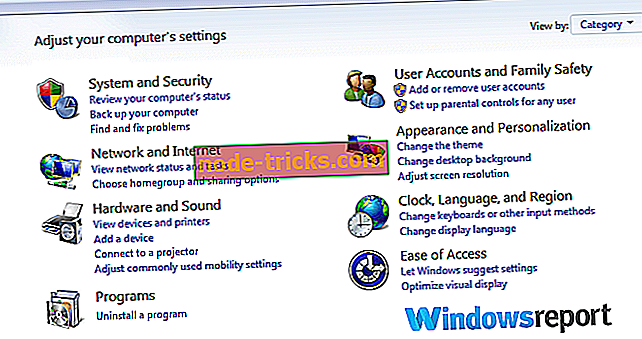
- Válassza a Biztonsági mentés és visszaállítás lehetőséget .
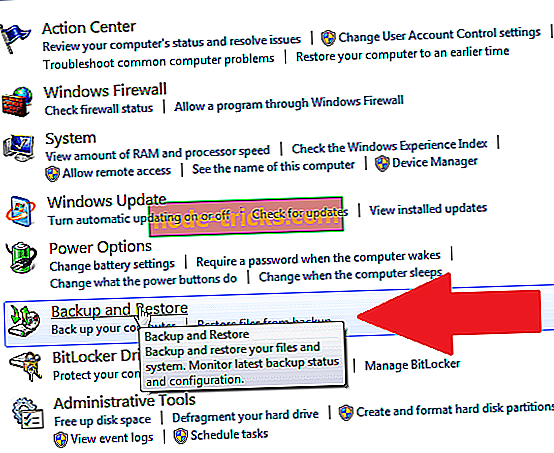
- Kattintson a bal oldali ablaktáblán a Rendszerjavító lemez létrehozása lehetőségre .
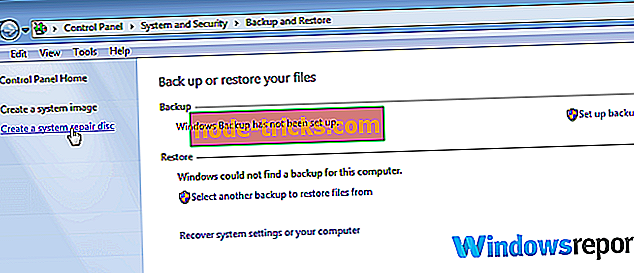
- Kövesse az utasításokat.
- Helyezze be az új Windows 7 helyreállító lemezt, majd indítsa újra a számítógépet, és futtassa a szokásos lépéseket a Windows 7 kép helyreállításához.
4. módszer: Indítás UEFI módban / örökölt BIOS-kompatibilitás
A hiba másik módja az UEFI módban történő indítás.
Ennek az az oka, hogy a Windows rendszerbe állításkor a rendszer elindítja a kompatibilitási konfliktusokat az USB / DVD-ről.
Lépések:
- Helyezze be a Windows telepítő DVD / USB kulcsát.
- Indítsa újra a számítógépet ehhez a DVD / USB-kulcshoz, ha bármelyik kulcsot a rendszerindításkor kattint.
- Menjen végig a telepítővarázslóban, amíg el nem éri a telepítési típus kiválasztását. Itt válassza az Egyéni lehetőséget .
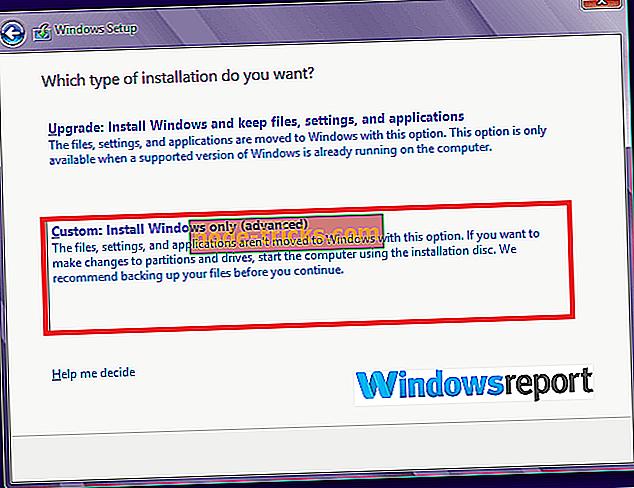
- Megjelenik a Hol a Windows telepítése . Tegye ezt: Válassza ki a meghajtón látható minden partíciót, és válassza a Törlés lehetőséget .
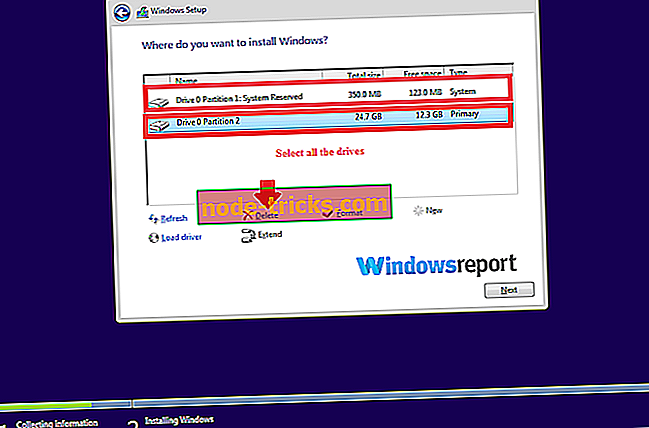
- A meghajtó most egy hatalmas, fel nem osztott területet mutat. Válassza ki ezt a nem osztott helyet, majd nyomja meg a Tovább gombot.
- A Windows automatikusan felismeri, hogy a számítógép beindult az UEFI üzemmódba, és újraformázza a meghajtót és elkezdi a telepítést.
- Ne telepítse. Ehelyett kattintson az X gombra a folyamat leállításához (a partíció törlése után), majd válassza ki a javítást.
- Ellenőrizze, hogy a Rendszer-helyreállítási lehetőségek jól működnek-e.
TOVÁBBI ÚTMUTATÓ JÓT:
- A sérült fájlok javítása a fájl-helyreállítási lehetőségek használata után
- A helyreállítási rendszerindítási konfigurációs adatfájl hiányzik [Gyors javítás]
- Javítás: 'Helyezze be a Windows telepítési vagy helyreállítási média hibáját